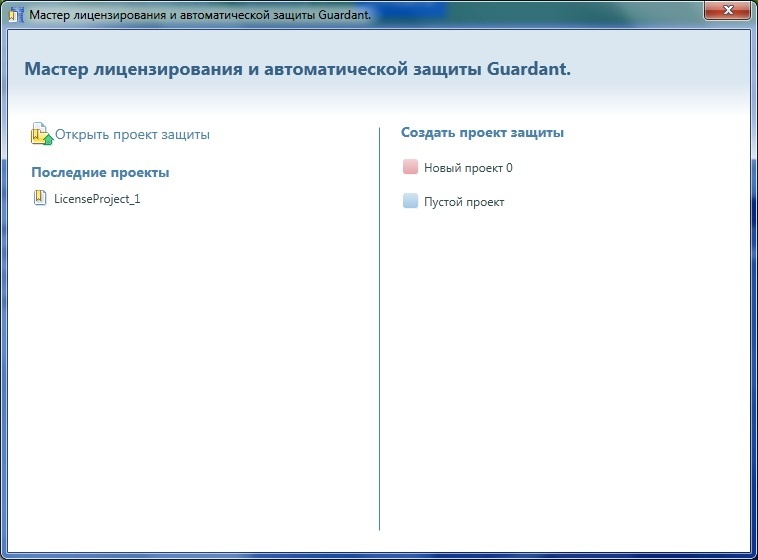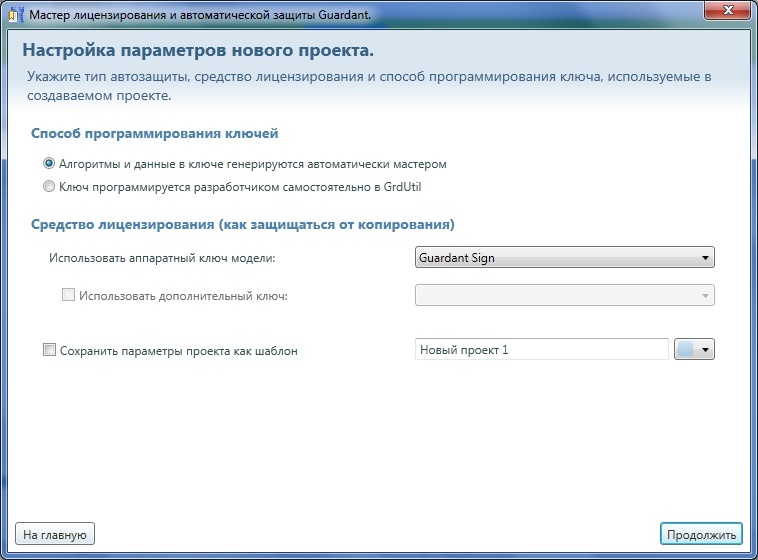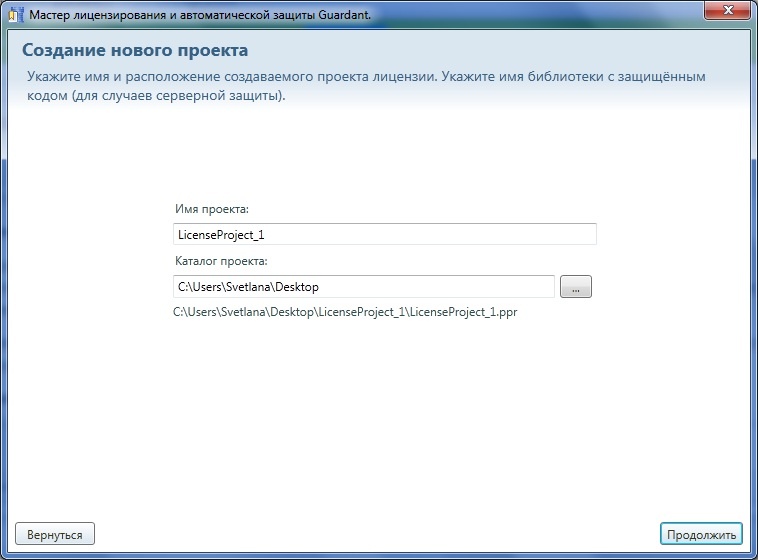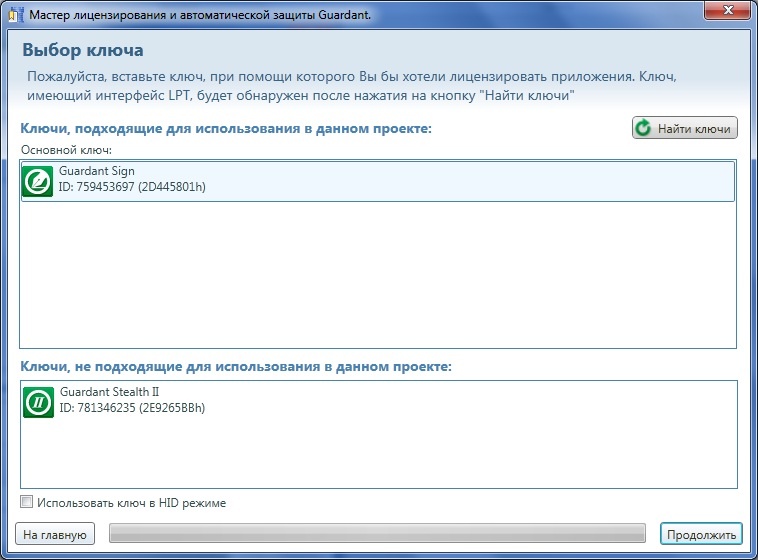Для создания проекта защиты используется Мастер лицензирования и автоматической защиты Guardant.
| Expand | |||||
|---|---|---|---|---|---|
| |||||
Для создания проекта защиты необходимо в диалоге Мастера выбрать в блоке Создать проект защиты выбрать какой-либо шаблон проекта из списка, нажав на него левой клавишей мыши.
|
| Expand | ||
|---|---|---|
| ||
После нажатия на название шаблона проекта (Шаг 1) откроется диалог Настройка параметров нового проекта: Выберите один из способов программирования ключей:
Выберите средство лицензирования (как защищаться от копирования):
Установите галку для параметра Сохранить параметры проекта как шаблон для сохранения шаблона создаваемого проекта в списке шаблонов для новых проектов. В случае установленной галки необходимо задать название шаблона и выбрать цвет. Нажмите кнопку Продолжить для перехода на следующий шаг, либо кнопку На главную для возрата на Шаг 1. |
...
| title | Шаг 3. Создание нового проекта |
|---|
В диалоге Создание нового проекта укажите:
- Имя проекта. По умолчанию Мастер задает имя LicenseProject_Х, где Х - порядковый номер создаваемого проекта.
- Каталог проекта.
- Имя библиотеки с защищенным кодом. Параметр доступен в случае серверной защиты.
Для реализации данной задачи необходимо в Мастере выполнить следующие шаги:
| Children Display | ||||||
|---|---|---|---|---|---|---|
|
...
| title | Шаг 4. Выбор ключа |
|---|
В диалоге Выбор ключа выберите основной ключ, который будет использоваться при лицензировании.
Мастер самостоятельно найдет все подключенные ключи и определит возможность их использования. Если ключ не был вставлен в компьютер на момент перехода на данный шаг, то вставьте ключ. Для ключей с интерфейсом LPT после подключения их к компьютеру необходимо нажать на кнопку Найти ключи.
Все найденные ключи будут отображаться в диалоге Выбор ключа в блоках:
- Ключи, подходящие для использования в данном проекте.
- Основной ключ.
- Дополнительный ключ. Данный блок доступен в случае, если на Шаге 2 установлена галка Использовать дополнительный ключ.
- Ключи, не подходящие для использования в данном проекте.
- Установите галку Использовать ключ в HID режиме. Параметр доступен в случае, если на Шаге 2 выбран способ программирования ключей " Алгоритмы и данные в ключе генерируются автоматически мастером".
...